
Illustrazione di WordPress di Walker Cahall
Introduzione
Questo how-to ti mostrerà come installare WordPress su CentOS 8. WordPress è iniziato come un sistema di blogging, ma ora è diventato un sistema di gestione dei contenuti (CMS) completo. Poiché WordPress è un programma open source gratuito, è diventato il CMS più popolare sul Web. Con migliaia di plugin, il tuo sito web è quasi illimitato.
Prerequisito
– Per installare WordPress, è necessario un server CentOS 8 che esegue LAMP o LEMP.
Installa WordPress su CentOS 8
Per installare WordPress, inizieremo configurando il database eseguendo i seguenti comandi:
mysql -u root -p
Quando richiesto, inserisci la tua password di root MySQL che hai impostato durante l'installazione di MySQL.
In MySQL, inserisci i seguenti comandi:
create database wordpress character set utf8 collate utf8_bin;
Assicurati di impostare la tua password sicura dove dice [inserisci-password-qui]
grant all privileges on wordpress.* to [email protected] identified by '[insert-password-here]';
flush privileges;
exit
Ora che il database è stato creato, possiamo scaricare l'ultima versione di WordPress con il seguente comando:
wget http://wordpress.org/latest.tar.gz
Nota:se wget non è installato, installalo eseguendo il comando:
yum install wget
L'ultimo pacchetto verrà scaricato nella directory in cui ci si trova attualmente, con il nome del file latest.tar.gz. Dobbiamo decomprimere il file eseguendo:
tar -xzvf latest.tar.gz
Successivamente, dobbiamo copiare wp-config-sample.php in wp-config.php che è dove WordPress ottiene la sua configurazione di base. Per farlo, esegui:
cp wordpress/wp-config-sample.php wordpress/wp-config.php
Nel tuo editor di testo preferito, modifica wordpress/wp-config.php
Per una configurazione di base, abbiamo bisogno di quanto segue.
define('DB_NAME', 'wordpress');
define('DB_USER', 'wordpressuser');
define('DB_PASSWORD', '[inserire-password-qui]');
Dovrebbe apparire così una volta completato:
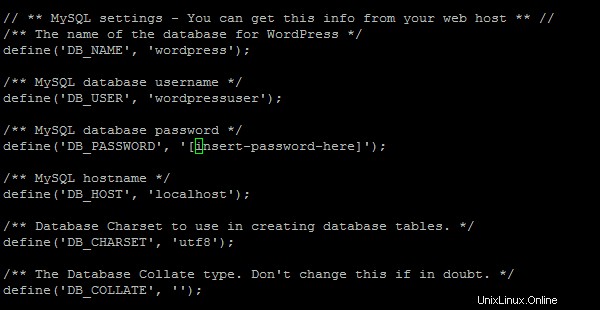
wp-config.php
Successivamente, dobbiamo spostare la cartella di WordPress nella tua directory web.
sudo cp -r ~/wordpress/* /var/www/html
Ora possiamo passare all'installazione web di WordPress. Nel tuo browser vai su http://nomehost o indirizzo IP
Se non sei sicuro del tuo indirizzo IP, esegui quanto segue:
ifconfig
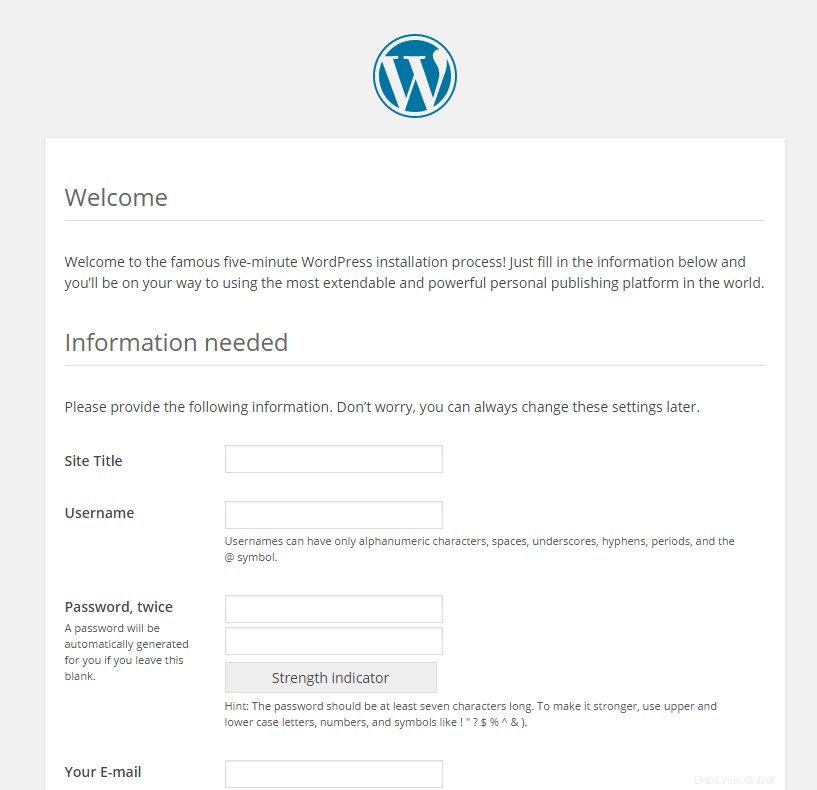
ifconfig
Nel nostro esempio, inseriremo http://192.68.0.2/ nella barra degli indirizzi e otterremo la seguente pagina.
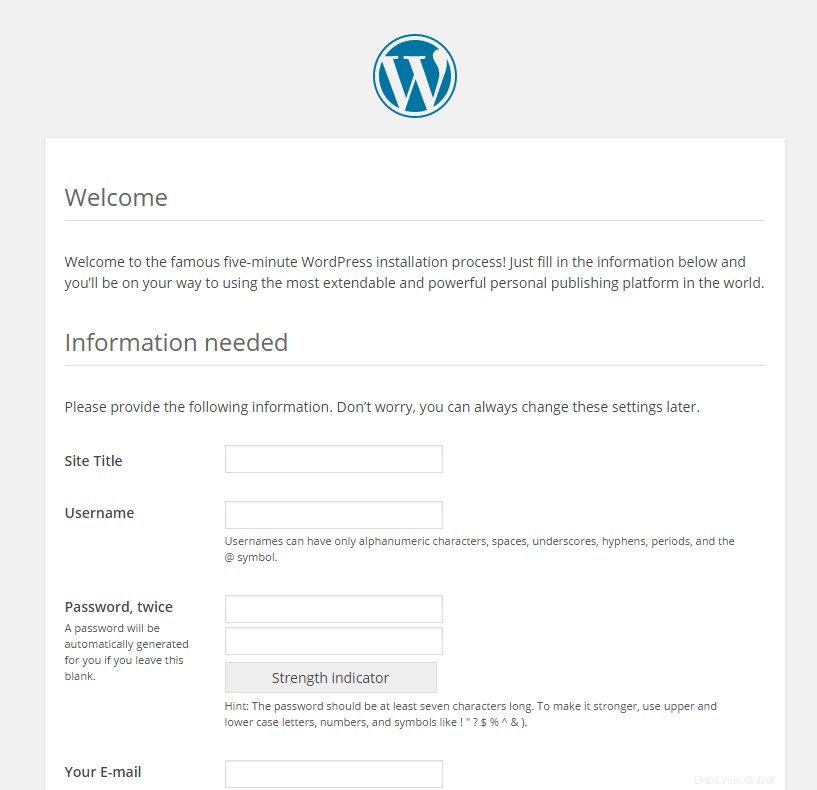
Pagina di benvenuto
Da qui tutto ciò che devi fare è seguire l'installazione di WordPress e fornire le informazioni richieste. Per ulteriori informazioni, potresti voler controllare il Codice di WordPress.
Atlantic.net offre hosting VPS e hosting di server gestiti che includono un livello di servizi gestiti essenziali per il business ai tuoi pacchetti di hosting. Contattaci oggi per ulteriori informazioni.